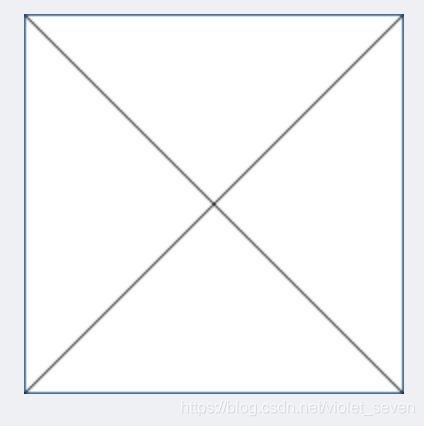前端css面试题总结
CSS
- 一、盒模型
- 1、标准盒模型(一般使用的)
- 2、IE盒模型
- 二、CSS选择器有哪些?哪些属性可以继承?
- 三、优先级如何计算?
- 四、CSS3新增伪类有那些?
- 五、元素居中的方式?
- 1、水平居中
- 2、绝对定位水平垂直居中
- 3、transform
- 4、flex
- 六、CSS3有哪些新特性?
- 七、用纯CSS创建一个三角形
- 八、一个满屏品字布局如何设计?
- 九、常见浏览器兼容性问题?
一、盒模型
盒模型组成:
- margin(外边距) :边框外的区域,外边距是透明的。
- border(边框) :围绕在内边距和内容外的边框。
- padding(内边距) :内容周围的区域,内边距是透明的。
- content(内容) - 盒子的内容,显示文本和图像。
1、标准盒模型(一般使用的)
在标准盒模型中,width 和 height 指的是内容区域的宽度和高度。增加内边距、边框和外边距不会影响内容区域的尺寸,但是会增加元素框的总尺寸。
宽度=内容的宽度(content)+ border + padding + margin
2、IE盒模型
在IE盒模型中,width表示content+padding+border这三个部分的宽度
宽度=内容宽度(content+border+padding)+ margin### 3、css3指定盒子模型种类(box-sizing属性)
- box-sizing: content-box
IE盒模型的组成模式,border|padding|content {element width=border+padding+content}
宽度和高度分别应用到元素的内容框。
在宽度和高度之外绘制元素的内边距和边框。 - box-sizing: border-box
标准盒模型组成模式,content|border|padding {element width=content} - inherit
二、CSS选择器有哪些?哪些属性可以继承?
选择器:
- id选择器(#myid)
- 类选择器(.myclassname)
- 标签选择器(div, h1, p)
- 相邻选择器(h1 + p)
- 子选择器(ul > li)
- 后代选择器(li a)
- 通配符选择器(*)
- 属性选择器(a[rel=”external”])
- 伪类选择器(a:hover, li:nth-child)
可继承的属性:
- font-size
- font-family
- color
不可继承的样式:
- border
- padding
- margin
- width
- height
三、优先级如何计算?
优先级(就近原则):!important > [ id > class > tag ]
元素选择符: 1
class选择符: 10
id选择符:100
元素标签:1000
!important声明的样式优先级最高,如果冲突再进行计算。
如果优先级相同,则选择最后出现的样式。
继承得到的样式的优先级最低。
四、CSS3新增伪类有那些?
- p:first-of-type 选择属于其父元素的首个元素
- p:last-of-type 选择属于其父元素的最后元素
- p:only-of-type 选择属于其父元素唯一的元素
- p:only-child 选择属于其父元素的唯一子元素
- p:nth-child(2) 选择属于其父元素的第二个子元素
- :enabled :disabled 表单控件的禁用状态。
- :checked 单选框或复选框被选中
五、元素居中的方式?
1、水平居中
水平居中
在margin属性中,auto有两种作用:
- 占据可用的空间(take up the available space)
- 等同于0px
由于width 相关计算依赖于其包含块,最初能确定值,故使用auto会达到居中效果。而 height 相关计算依赖于其自身内容高度,自身内容高度是不能最初确定值的,故使用auto等同于设置上外边距为0。
注意:auto不适用于浮动和内联元素,并且它本身也不能用于绝对和固定定位元素。
2、绝对定位水平垂直居中
position属性规定元素的定位类型:
- absolute:生成绝对定位的元素,相对于 static 定位以外的第一个父元素进行定位。元素的位置通过 “left”, “top”, “right” 以及 “bottom” 属性进行规定。
- fixed:生成绝对定位的元素,相对于浏览器窗口进行定位。元素的位置通过 “left”, “top”, “right” 以及 “bottom” 属性进行规定。
- relative:生成相对定位的元素,相对于其正常位置进行定位。因此,“left:20” 会向元素的 LEFT 位置添加 20 像素。
- static:默认值。没有定位,元素出现在正常的流中(忽略 top, bottom, left, right 或者 z-index 声明)。
- inherit:规定应该从父元素继承 position 属性的值。
绝对定位元素的布局由元素的三个因素决定:位置(top、bottom、left、right)、元素尺寸和margin。绝对定位元素在布局上呈现自适应的特点——位置和尺寸固定,则自适应margin值;位置和margin固定,则自适应尺寸。
- 位置和尺寸固定,margin:auto;
<div id='wrap'>
<div id='item1'>div>
div>
<style>
#wrap {
width: 500px;
height: 500px;
border: 1px dotted black;
margin: 0 auto;
position: relative;
}
#item1 {
width: 100px;
height: 100px;
background-color: purple;
/* 核心代码 */
position: absolute;
margin: auto;
top: 0;
bottom: 0;
left: 0;
right: 0;
}
<style>
计算样式:

水平方向:
width(wrap)=margin(item)+width(item)+padding(item)+left(item)+right(item)
由于位置设置为 top: 0;bottom: 0;left: 0;right: 0; ,尺寸固定为 width: 100px;height: 100px;,margin:auto;自适应,实际水平方向margin值为500-100 =400px,平均分配左右两侧,即为margin-left:200px;margin-right:200px;。垂直方向同理可得。可以看到在绝对定位元素中,若水平方向位置left与right值相等,那么margin-left: auto;margin-right:auto;可以让其相对于定位的祖先元素水平居中。
- 位置和margin固定
<div id='wrap'>
<div id='item1'>div>
div>
<style>
#wrap {
width: 500px;
height: 500px;
border: 1px dotted black;
margin: 0 auto;
position: relative;
}
#item1 {
background-color: purple;
/* 核心代码 */
position: absolute;
margin: 20px;
top:0;
bottom: 0;
left: 0;
right: 0;
}
<style>
计算样式:

在水平方向,由于right:0;left:0;并且margin-left:20px;margin-right:20px;各项相加和等于定位的祖先元素宽度,因此width的值为460px。
- left:50%;right:50%
position:absolute;
left:50%; // 针对元素的左侧水平居中
top:50%; // 针对元素的上侧水平居中
margin-left:-50px; //元素左移一半宽度
margin-top:-50px; //元素上移一半高度
3、transform
transform 属性向元素应用 2D 或 3D 转换。该属性允许我们对元素进行旋转、缩放、移动或倾斜:
- none 定义不进行转换
- matrix(n,n,n,n,n,n) 定义 2D 转换,使用六个值的矩阵
- matrix3d(n,n,n,n,n,n,n,n,n,n,n,n,n,n,n,n) 定义 3D 转换,使用 16 个值的 4x4 矩阵
- translate(x,y) 定义 2D 转换
- translate3d(x,y,z) 定义 3D 转换
- translateX(x) 定义转换,只是用 X 轴的值
- translateY(y) 定义转换,只是用 Y 轴的值
- translateZ(z) 定义 3D 转换,只是用 Z 轴的值
- scale(x,y) 定义 2D 缩放转换
- scale3d(x,y,z) 定义 3D 缩放转换
- scaleX(x) 通过设置 X 轴的值来定义缩放转换
- scaleY(y) 通过设置 Y 轴的值来定义缩放转换
- scaleZ(z) 通过设置 Z 轴的值来定义 3D 缩放转换
- rotate(angle) 定义 2D 旋转,在参数中规定角度
- rotate3d(x,y,z,angle) 定义 3D 旋转
- rotateX(angle) 定义沿着 X 轴的 3D 旋转
- rotateY(angle) 定义沿着 Y 轴的 3D 旋转
- rotateZ(angle) 定义沿着 Z 轴的 3D 旋转
- skew(x-angle,y-angle) 定义沿着 X 和 Y 轴的 2D 倾斜转换
- skewX(angle) 定义沿着 X 轴的 2D 倾斜转换
- skewY(angle) 定义沿着 Y 轴的 2D 倾斜转换
- perspective(n) 为 3D 转换元素定义透视视图。
position: absolute;
width:300px;
height:200px;
top: 50%;
left: 50%;
transform: translate(-50%, -50%);
background-color: blue;">水平垂直居中
left和top都是50%,在水平方向上让div的最左与屏幕的最左相距50%,垂直方向上一样,所以再用transform向左(上)平移它自己宽度(高度)的50%,也就达到居中效果了。
4、flex
"display: flex;align-items: center;justify-content: center;">
"width: 100px;height: 100px;background-color: gray;">flex 布局
// 设置为弹性盒子,主轴和交叉轴居中,实现水平垂直居中
display 是CSS中最重要的用于控制布局的属性。每个元素都有一个默认的 display 值,这与元素的类型有关。对于大多数元素它们的默认值通常是 block 或 inline 。一个 block 元素通常被叫做块级元素。一个 inline 元素通常被叫做行内元素。
在传统的布局方式中,block 布局是把块在垂直方向从上到下依次排列的;而 inline 布局则是在水平方向来排列。弹性盒布局并没有这样内在的方向限制,可以由开发人员自由操作。
Flex是Flexible Box的缩写,意为"弹性布局",用来为盒状模型提供最大的灵活性。设为Flex布局以后,子元素的float、clear和vertical-align属性将失效。
采用Flex布局的元素,称为Flex容器(flex container),简称"容器"。它的所有子元素自动成为容器成员,称为Flex项目(flex item),简称"项目"。容器默认存在两根轴:水平的主轴(main axis)和垂直的交叉轴(cross axis)。主轴的开始位置(与边框的交叉点)叫做main start,结束位置叫做main end;交叉轴的开始位置叫做cross start,结束位置叫做cross end。项目默认沿主轴排列。单个项目占据的主轴空间叫做main size,占据的交叉轴空间叫做cross size。

display:flex属性:
- flex-direction:容器内项目的排列方向(默认横向排列)
- 属性可选值的范围为row(默认)沿水平主轴由左向右排列、row-reverse沿水平主轴由右向左排列、column沿垂直主轴右上到下和column-reverse。
主元素的六个属性:
-
flex-wrap:容器内项目换行方式
- 属性可选值的范围为nowrap(默认)不换行、wrap换行(第一行在上方)和wrap-reverse
-
flex-flow:以上两个属性的简写方式
- 写法属性中,将上述两种方法的值用||连接即可
-
justify-content:项目在主轴上的对齐方式
- flex-start:在主轴上由左或者上开始排列
- flex-end:在主轴上由右或者下开始排列
- center:在主轴上居中排列
- space-between:在主轴上左右两端或者上下两端开始排列
- space-around:每个项目两侧的间隔相等。所以,项目之间的间隔比项目与边框的间隔大一倍。
-
align-items:项目在交叉轴上如何对齐
- flex-start:在交叉轴与上对齐排列
- flex-end:在交叉轴与下对齐排列
- center:在交叉轴居中排列
- baseline:如弹性盒子元素的行内轴与侧轴为同一条,则该值与’flex-start’等效。其它情况下,该值将参与基线对齐
- stretch :填充满交叉轴的长度
-
align-content:定义了多根轴线的对齐方式。如果项目只有一根轴线,该属性不起作用。
- flex-start:主轴上
- flex-end:主轴下
- center:主轴居中
- space-between:两端对齐,中间等分,子元素之间有间隙
- space-around:完美的平均分配
- stretch:元素位于容器的中心,各行向弹性盒容器的中间位置堆叠
子元素的属性:
- order:项目的排列顺序。数值越小,排列越靠前,默认为0。
- flex-grow:项目的放大比例,默认为0,即如果存在剩余空间,也不放大。
- flex-shrink“项目的缩小比例,默认为1,即如果空间不足,该项目将缩小。
- flex-basis:在分配多余空间之前,项目占据的主轴空间(main size)。浏览器根据这个属性,计算主轴是否有多余空间。它的默认值为auto,即项目的本来大小。
- flex:是flex-grow, flex-shrink 和 flex-basis的简写,默认值为0 1 auto。后两个属性可选
- align-self:允许单个项目有与其他项目不一样的对齐方式,可覆盖align-items属性。默认值为auto,表示继承父元素的align-items属性,如果没有父元素,则等同于stretch。
六、CSS3有哪些新特性?
- RGBA和透明度
- background-image background-origin(content-box/padding-box/border-box) background-size background-repeat
- word-wrap(对长的不可分割单词换行)word-wrap:break-word
- 文字阴影:text-shadow: 5px 5px 5px #FF0000;(水平阴影,垂直阴影,模糊距离,阴影颜色)
- font-face属性:定义自己的字体
- 圆角(边框半径):border-radius 属性用于创建圆角
- 边框图片:border-image: url(border.png) 30 30 round
- 盒阴影:box-shadow: 10px 10px 5px #888888
- 媒体查询:定义两套css,当浏览器的尺寸变化时会采用不同的属性
七、用纯CSS创建一个三角形
width: 0;
height: 0;
border-top: 40px solid transparent;
border-left: 40px solid transparent;
border-right: 40px solid transparent;
border-bottom: 40px solid #ff0000;
1、元素的宽度、高度设为0。
然后设置边框样式。
transparent:用来指定全透明色彩
- transparent是全透明黑色(black)的速记法,即一个类似rgba(0,0,0,0)这样的值。
- 在CSS1中,transparent被用来作为background-color的一个参数值,用于表示背景透明。
- 在CSS2中,border-color也开始接受transparent作为参数值,《Open eBook™ Publication Structure 1.0.1》[OEB101]延伸到color也接受transparent作为参数值。
- 在CSS3中,transparent被延伸到任何一个有color值的属性上。
参考:https://blog.csdn.net/weixin_38091374/article/details/79298773
八、一个满屏品字布局如何设计?
1、真正的品字
box{
width: 100px;
height:100px;
}
//设置统一大小
box1 {
margin:0 auto;
}
//上面的居中
box2 {
display: inline-block;
// 下面两个div设置并排
margin: 100px auto;
// 居中
}
2、全屏品字
box1 {
width: 100%
}
box2 {
display: inline-block;
width: 50%;
}
九、常见浏览器兼容性问题?
-
不同浏览器的标签默认的margin和padding不一样。
解决方案: *{margin:0;padding:0;}
-
IE6双边距bug:块属性标签float后,又有横行的margin情况下,在IE6显示margin比设置的大。
解决方案: hack:display:inline;将其转化为行内属性。
-
样式设置:渐进识别的方式,从总体中逐渐排除局部。
解决方案:
- 使用“9”标记,将IE浏览器从所有情况中分离出来
- 使用“+”将IE8和IE7、IE6分离开来,这样IE8已经独立识别
- 使用“-”将IE7分离出来
{
background-color:#f1ee18;/*所有识别*/
.background-color:#00deff\9; /*IE6、7、8识别*/
+background-color:#a200ff;/*IE6、7识别*/
_background-color:#1e0bd1;/*IE6识别*/
}
- 设置较小高度标签(一般小于10px),在IE6,IE7中高度超出自己设置高度。
解决方案:给超出高度的标签设置overflow:hidden;或者设置行高line-height 小于你设置的高度。
- IE下,可以使用获取常规属性的方法来获取自定义属性,也可以使用getAttribute()获取自定义属性;Firefox下,只能使用getAttribute()获取自定义属性。
解决方法:统一通过getAttribute()获取自定义属性。
- Chrome 中文界面下默认会将小于 12px 的文本强制按照 12px 显示
解决方案:加入 CSS 属性 -webkit-text-size-adjust: none;
- 超链接访问过后hover样式就不出现了,被点击访问过的超链接样式不再具有hover和active了。
解决方法:改变CSS属性的排列顺序:L-V-H-A ( love hate ): a:link {} a:visited {} a:hover {} a:active {}
- 行内属性标签,设置display:block后采用float布局,又有横行的margin的情况,IE6间距bug
解决方案:在display:block;后面加入display:inline;display:table;
- 图片默认间距:几个img标签放在一起的时候,有些浏览器会有默认的间距,加了问题一中提到的通配符也不起作用。
解决方案:使用float属性为img布局(margin可以解决,但可能出现其他问题)
- 标签最低高度设置min-height不兼容
解决方案: 如果我们要设置一个标签的最小高度200px,需要进行的设置为:{min-height:200px; height:auto !important; height:200px; overflow:visible;}
相关推荐:https://www.cnblogs.com/angel648/p/11392262.html
- 透明度的兼容CSS设置
.transparent_class {
filter:alpha(opacity=50);
-moz-opacity:0.5;
-khtml-opacity: 0.5;
opacity: 0.5;
}
- IE9以下浏览器不能使用opacity
解决方案:
opacity: 0.5; // 在ie9/ie10/ff/chrome/opera/safari显示正常。
filter: alpha(opacity = 50); // ie8以下支持filter
filter: progid:DXImageTransform.Microsoft.Alpha(style = 0, opacity = 50); // 加上这句话才有用
- 边距重叠问题:当相邻两个元素都设置了margin 边距时,margin 将取最大值,舍弃最小值;
解决方案:为了不让边重叠,可以给子元素增加一个父级元素,并设置父级元素为overflow:hidden;
- 两个块级元素,父元素设置了overflow:auto;子元素设置了position:relative ;且高度大于父元素,在IE6、IE7会被隐藏而不是溢出;
解决方案:父级元素设置position:relative
- E6 背景闪烁的问题:链接、按钮用 CSSsprites 作为背景,在 ie6 下会有背景图闪烁的现象。原因是 IE6 没有将背景图缓存,每次触发 hover 的时候都会重新加载
解决:可以用 JavaScript 设置 ie6 缓存这些图片:
document.execCommand("BackgroundImageCache", false, true);
- 让 IE7 IE8 支持 CSS3 background-size属性:由于 background-size 是 CSS3 新增的属性,所以 IE 低版本自然就不支持了,但是老外写了一个 htc 文件,名叫 background-size polyfill,使用该文件能够让 IE7、IE8 支持 background-size 属性。其原理是创建一个 img 元素插入到容器中,并重新计算宽度、高度、left、top 等值,模拟 background-size 的效果。
html {
height: 100%;
}
body {
height: 100%;
margin: 0;
padding: 0;
background-image: url('img/37.png');
background-repeat: no-repeat;
background-size: cover;
-ms-behavior: url('css/backgroundsize.min.htc');
behavior: url('css/backgroundsize.min.htc');
}